نویسنده:
Mark Sanchez
تاریخ ایجاد:
27 ژانویه 2021
تاریخ به روزرسانی:
29 ژوئن 2024

محتوا
مسلماً برنامه نویسی رایانه ای با استفاده از جاوا مهمترین جنبه محاسبات است. بسیاری از برنامه ها و برنامه های محبوب امروزی از جاوا به عنوان منبع اصلی خود استفاده می کنند ، از بازی های رایانه ای گرفته تا تلفن های همراه. Eclipse تنها یکی از برنامه های متنوع برنامه نویسی برای توسعه برنامه های جاوا است و به دانش آموزان اجازه می دهد کد جاوا را بنویسند و کامپایل کنند و برنامه ها را اجرا کنند.
مراحل
 1 از صفحه دیدن فرمایید صفحه بارگیری جاوا در وب سایت اوراکلبرای پیدا کردن محیط بارگیری JDK پایین بروید تا Java SE 6 Update 43 را پیدا کنید و JDK را بارگیری کنید.
1 از صفحه دیدن فرمایید صفحه بارگیری جاوا در وب سایت اوراکلبرای پیدا کردن محیط بارگیری JDK پایین بروید تا Java SE 6 Update 43 را پیدا کنید و JDK را بارگیری کنید.  2 پس از انتخاب بارگیری ، شرایط خدمات را بپذیرید و سیستم عامل مناسب برای JDK خاص خود را انتخاب کنید. (ویندوز ، مک ، لینوکس و غیره).
2 پس از انتخاب بارگیری ، شرایط خدمات را بپذیرید و سیستم عامل مناسب برای JDK خاص خود را انتخاب کنید. (ویندوز ، مک ، لینوکس و غیره).  3 پس از اتمام بارگیری ، روی فایل دوبار کلیک کنید تا نصب JDK آغاز شود.
3 پس از اتمام بارگیری ، روی فایل دوبار کلیک کنید تا نصب JDK آغاز شود. 4 پس از اتمام نصب اولیه ، یک پنجره بازشو از شما می پرسد که منبع فایل های جاوا شما کجا خواهد بود. شما می توانید محل ذخیره پوشه را تغییر دهید ، اما بهتر است از آنچه در وهله اول دریافت کرده اید ، پیروی کنید.
4 پس از اتمام نصب اولیه ، یک پنجره بازشو از شما می پرسد که منبع فایل های جاوا شما کجا خواهد بود. شما می توانید محل ذخیره پوشه را تغییر دهید ، اما بهتر است از آنچه در وهله اول دریافت کرده اید ، پیروی کنید. 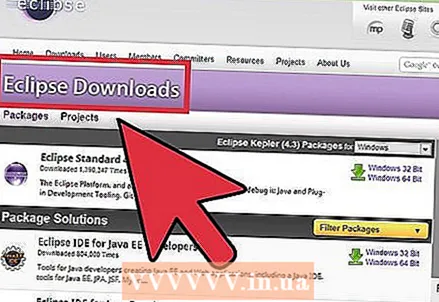 5 پس از اتمام نصب ، ما شروع به نصب Eclipse می کنیم. به http://www.eclipse.org/downloads/ بروید.
5 پس از اتمام نصب ، ما شروع به نصب Eclipse می کنیم. به http://www.eclipse.org/downloads/ بروید.  6 برای کاربران ویندوز: باید بدانید چه نوع نسخه ای از سیستم عامل خود دارید. اگر رایانه شما ویندوز 64 بیت است ، ویندوز 64 و اگر رایانه شما ویندوز 32 بیت است ، ویندوز 32 بیت را انتخاب کنید.
6 برای کاربران ویندوز: باید بدانید چه نوع نسخه ای از سیستم عامل خود دارید. اگر رایانه شما ویندوز 64 بیت است ، ویندوز 64 و اگر رایانه شما ویندوز 32 بیت است ، ویندوز 32 بیت را انتخاب کنید.  7 پس از بارگیری بایگانی Eclipse ، باید فایل بایگانی را از حالت فشرده خارج کنید. zip که یک پوشه Eclipse باز نشده را ایجاد می کند. می توانید بایگانی را در درایو C: drive استخراج کنید ، در نتیجه پوشه "C: eclipse" ایجاد کنید ، یا فقط پوشه Eclipse استخراج شده را به درایو اصلی C: drive منتقل کنید. از آنجا که Eclipse نصب کننده ندارد ، فایلی در پوشه Eclipse به نام eclipse.exe () وجود خواهد داشت. برای راه اندازی Eclipse می توانید روی فایل دوبار کلیک کنید.
7 پس از بارگیری بایگانی Eclipse ، باید فایل بایگانی را از حالت فشرده خارج کنید. zip که یک پوشه Eclipse باز نشده را ایجاد می کند. می توانید بایگانی را در درایو C: drive استخراج کنید ، در نتیجه پوشه "C: eclipse" ایجاد کنید ، یا فقط پوشه Eclipse استخراج شده را به درایو اصلی C: drive منتقل کنید. از آنجا که Eclipse نصب کننده ندارد ، فایلی در پوشه Eclipse به نام eclipse.exe () وجود خواهد داشت. برای راه اندازی Eclipse می توانید روی فایل دوبار کلیک کنید.  8 بعد از اینکه Eclipse به طور کامل نصب و بسته بندی شد ، یک پوشه کاری ایجاد کنید که در آن تمام فایل های برنامه ایجاد شده را در خود قرار دهید.
8 بعد از اینکه Eclipse به طور کامل نصب و بسته بندی شد ، یک پوشه کاری ایجاد کنید که در آن تمام فایل های برنامه ایجاد شده را در خود قرار دهید. 9 پس از اتمام نصب Eclipse ، رایانه خود را مجدداً راه اندازی کنید. راه اندازی مجدد کامپیوتر حافظه سیستم را تازه می کند و اجازه می دهد تا تغییرات یا پیکربندی ایجاد شده توسط نصب کننده ها و حذف نصب کننده ها اعمال شود.
9 پس از اتمام نصب Eclipse ، رایانه خود را مجدداً راه اندازی کنید. راه اندازی مجدد کامپیوتر حافظه سیستم را تازه می کند و اجازه می دهد تا تغییرات یا پیکربندی ایجاد شده توسط نصب کننده ها و حذف نصب کننده ها اعمال شود.  10 از آنجا ، یک برنامه آزمایشی برای آزمایش عملکرد Eclipse ایجاد کنید.
10 از آنجا ، یک برنامه آزمایشی برای آزمایش عملکرد Eclipse ایجاد کنید.



